Linjeavståndet i Microsoft Word är inställt på 1. Den 1 verkar vara en mycket vag åtgärd eftersom den inte åtföljs av några enheter. Standardradavståndet är en viss procentandel av teckenstorleken. Det är dynamiskt, dvs ju mindre storleken på teckensnittet är, desto mindre utrymme kommer det att finnas mellan raderna även om linjeavståndet är inställt på 1. Om du ökar teckensnittsstorleken ökar också utrymmet mellan raderna. Standardradavståndet gör ett dokument lättläst men om du måste skicka in ditt dokument någonstans som anger formateringsstandarder, kan du behöva ändra radavstånd. Det akademiska arbetet kräver vanligtvis dubbelt linjeavstånd. Så här kan du ställa in det för ett stycke, ett enda dokument och som standard för alla dokument som skapats i Microsoft Word.
Dubbel radavstånd i Microsoft Word
Linjeavstånd kan ställas in per stycke och per dokument. Om du behöver skapa massor av dokument längs specifika formateringsregler kan du ändra standardraden på Word.
Radavstånd per stycke
Öppna Word och välj ett stycke du villdubbel radavstånd för. Gå till fliken Hem, gå till avsnittet med verktygsklickar, klicka på knappen med rader och pilar som pekar uppåt och nedåt bredvid. Det är bredvid fyllningsverktyget. Från menyn som öppnas, välj alternativet 2.0 för att få dubbelt radavstånd för det stycket.

Dokumentradavstånd
På fliken Hem och klicka på radavståndsknappenom igen. Den här gången väljer du Linjeavståndalternativ på menyn. Detta öppnar fönstret Paragraf. På fliken Intryck och avstånd går du till avsnittet Avstånd och öppnar rullgardinsmenyn Linjeavstånd. Välj Dubbel från de listade alternativen och klicka på knappen Ange som standard längst ner.
Du kommer att se en fråga om du vill ansökastandard för det aktuella dokumentet eller för alla Microsoft Word-filer. Välj tillämpningen för detta dokumentalternativ. Radavståndet för all text som redan har skrivits in, skrivs in senare eller klistrats kommer att fördubblas.
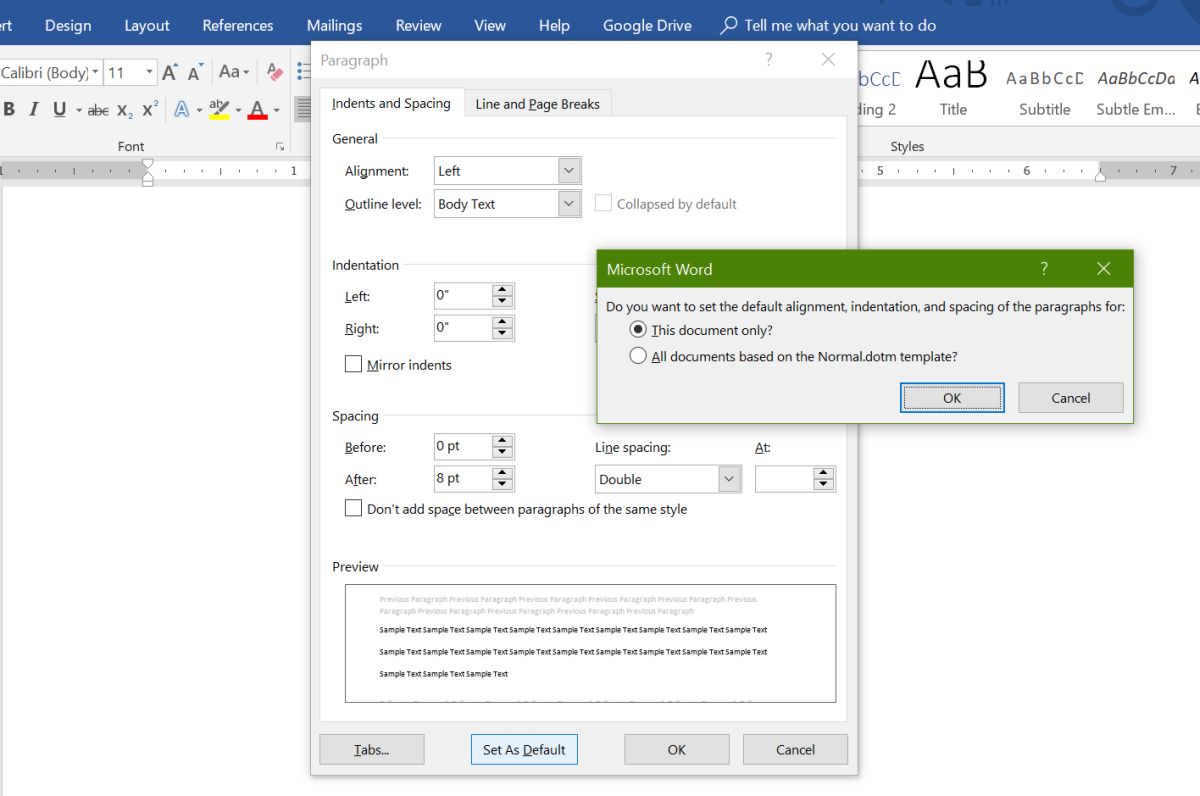
Dubbel radavstånd Standard
För att ställa in dubbel radavstånd för alla och alladokument som du skapar i Microsoft Word, öppna alla Word-filer och gå till fliken Hem. Klicka på linjeavståndsknappen i verktygslådan för avsnitt och välj Alternativ för radavstånd från menyn. Gå till fliken Intryck och avstånd i avsnittet Fönster som öppnas. I avsnittet Avstånd öppnar du rullgardinsmenyn Linjeavstånd och väljer 'Dubbel'. Klicka på Ställ in som standard och välj alternativet 'Alla dokument baserat på Normal.dotm-mallen' i fönstret som öppnas.












kommentarer